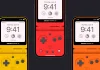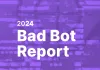Sono sempre di più le aziende che si approcciano al mondo Apple per godere dei tanti vantaggi, che abbiamo trattato in uno dei nostri articoli, e che si trovano per la prima volta a dover connettere Mac a rete Windows.
In questo articolo vedremo come questa procedura è molto più semplice di quanto si possa credere. Cominciamo subito!
Come mettere in dominio un Mac con Active Directory
Esistono diversi modi per connettere un Mac a un server di directory e poter quindi utilizzare gli account di rete:
- Configurando la connessione da Preferenze di Sistema > Utenti e Gruppi.
- Installando un profilo di configurazione con le impostazioni della directory tramite MDM (Mobile Device Management).
- Utilizzando Director Utility.
- Avviando il Terminale e inserendo il comando dsconfigad.
- Scrivendo uno script.
- Utilizzando Enterprise Connect.
In questo articolo vedremo nel dettaglio solamente il primo metodo elencato, in quanto è una strada che può essere percorsa sia da un utente esperto, sia da un neofita di macOS.
Se desideri acquisire maggiori competenze o diventare un tecnico Apple certificato visita la pagina dei nostri corsi macOS.
Preliminari di connessione
Per connettere un Mac ad Active Directory è fondamentale possedere le credenziali necessarie, ovvero:
- Il nome del dominio del server Active Directory.
- Le credenziali di Active Directory (nome utente e password) di un account che dispone di autorizzazione alla connessione audì nuovi computer ad Active Directory.
In aggiunta è suggeribile (anche se opzionale) cambiare l’ID del computer associato al Mac.
Per cambiare il nome del computer associato a un Mac è sufficiente accedere alla schermata Preferenze di Sistema > Condivisione. Una volta modificato il campo “Nome computer”, macOS aggiornerà automaticamente il nome host locale e l’ID del Mac.
Se invece si desidera modificare l’ID computer ma non il nome computer e il nome host locale, la schermata Utenti e Gruppi, sempre in Preferenze di Sistema, permette di modificarlo quando si accede a Active Directory.
Come connettere un Mac ad Active Directory
- Aprire Preferenze di Sistema e entrare in Utenti e Gruppi.
- Sbloccare il lucchetto in basso a sinistra con nome utente e password di un utente che abbia i privilegi di amministratore del Mac.
- Selezionare “Opzioni di Login” in basso a sinistra.
- Cliccare il pulsante “Accedi…”.
- Inserire il nome del dominio di Active Directory e selezionare “OK”. Quando il Mac identifica l’indirizzo del server di Active Directory, la finestra si espande mostrando i campi delle impostazioni di Active Directory.
- Se lo si desidera è possibile modificare l’ID del computer client che si vuole utilizzare come server di Active Directory.
- Immettere il nome utente e la password di un utente di Active Directory che dispone dei privilegi per aggiungere computer ad Active Directory e selezionare “OK”.
A connessione effettuata verrà visualizzato in basso il dominio Active Directory con un indicatore di stato di colore verde.
Accedere con un account di rete da un Mac
La finestra di login di macOS elenca gli account utente locali presenti sul Mac. Per accedere a un account di rete:
- Selezionare la voce “Altri…”.
- Inserire nome utente e password dell’account Active Directory e premere invio per effettuare il login.
- Rispondere alle istruzioni di installazione guidata se richiesto.
Come connettere un Mac a una VPN
Con l’accesso VPN (Virtual Private Network), è possibile utilizzare i servizi di rete mentre si è fuori sede impedendo l’accesso da parte di utenti non autorizzati.
Per configurare una VPN è necessario avere le seguenti informazioni:
- Indirizzo del server VPN
- Tipo di VPN
- Nome account VPN
- Informazioni sull’autenticazione dell’utente
Dopo di che andando in Preferenze di Sistema > Rete:
- Fare clic su Aggiungi (+) nella parte inferiore dell’elenco dei servizi di connessione di rete.
- Scegliere VPN dal menu a comparsa Interfaccia.
- Scegliere il tipo di connessione VPN che si desidera configurare dal menu a comparsa Tipo VPN.
- Assegnare un nome al servizio VPN e selezionare “Crea”.
- Immettere l’indirizzo del server e il nome dell’account per la connessione VPN.
- Fare clic su “Impostazioni di autenticazione” e selezionare un tipo di autenticazione.
- Fare clic su “OK”, quindi “Applica”.
- Nell’elenco dei servizi di rete, selezionare il servizio VPN appena creato.
- Seleziona “Mostra stato VPN nella barra dei menu”.
Questa ultima opzione consente di utilizzare il pulsante di stato VPN per connettersi alla rete e passare da un servizio VPN all’altro.
A questo punto basterà fare clic sull’icona VPN nella barra dei menu e scegliere Connetti per la connessione VPN desiderata.
Questi sono alcuni degli argomenti trattati nei nostri corsi professionali. Se desideri approfondire questo argomento visita la pagina del corso Mac Integration Basics, Support Essentials e macOS Specialist.